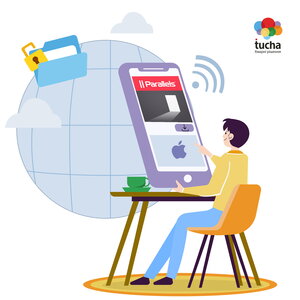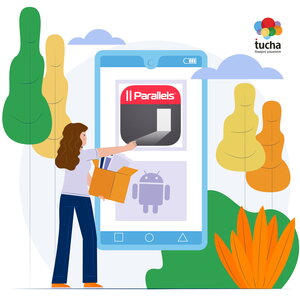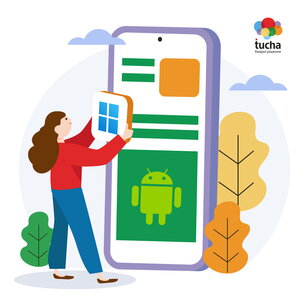Як налаштувати RDP-доступ до віддаленого сервера на macOS через Parallels Client
- Головна
- Блог
- Інструкції
- Як налаштувати RDP-доступ до віддаленого сервера на macOS через Parallels Client
Для того щоб підключитися до віддаленого сервера на macOS за допомогою RDP, встановіть безкоштовний застосунок Parallels Client, створіть RDP-підключення, введіть дані сервера — і миттєво отримайте доступ до робочого середовища. Нижче — покрокова інструкція.
- Що таке Parallels Client для macOS?
Parallels Client — це застосунок від розробника Parallels, який дозволяє безпечно підключатися до віртуальних серверів і робочих столів, розгорнутих як в межах рішення Parallels RAS (Remote Application Server), так і за допомогою RDP-протоколу.
- Чи безпечно користуватися Parallels Client?
Так, застосунок підтримує шифрування SSL.
- Як підключитися до RDP-сервера через Parallels Client на Mac?
Нижче покрокова інструкція. ⬇️
1. Завантажте Parallels Client на macOS-пристрій.
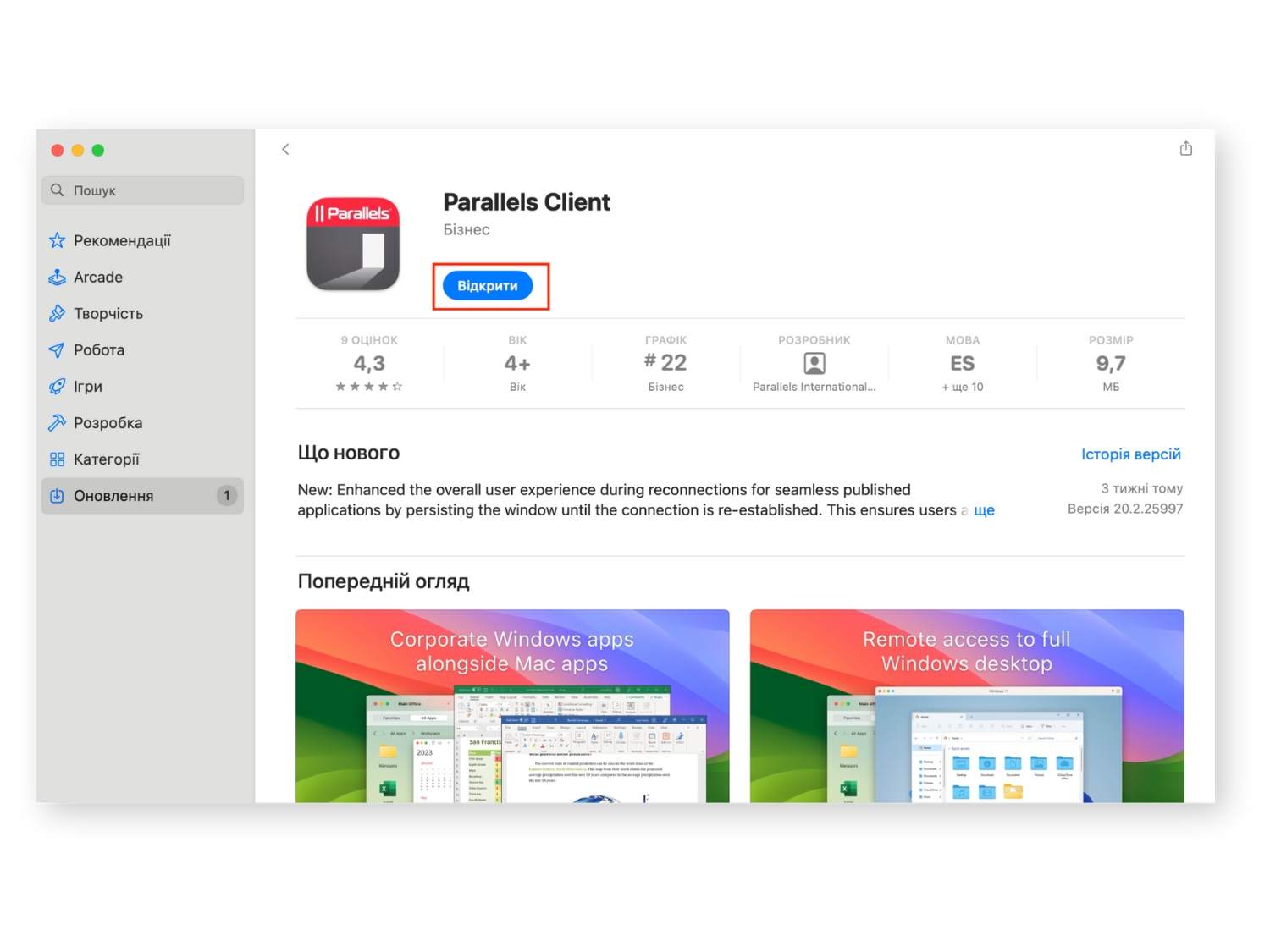
2. Після відкриття програма запитає дозвіл автоматично надсилати анонімну статистику використання програмного продукту. Це потрібно розробникам Parallels Client для покращення якості програмного забезпечення.
Натисніть Enable, для того щоб погодитися та продовжити роботу. Надалі ви зможете у будь-який момент вимкнути цю можливість у налаштуваннях.
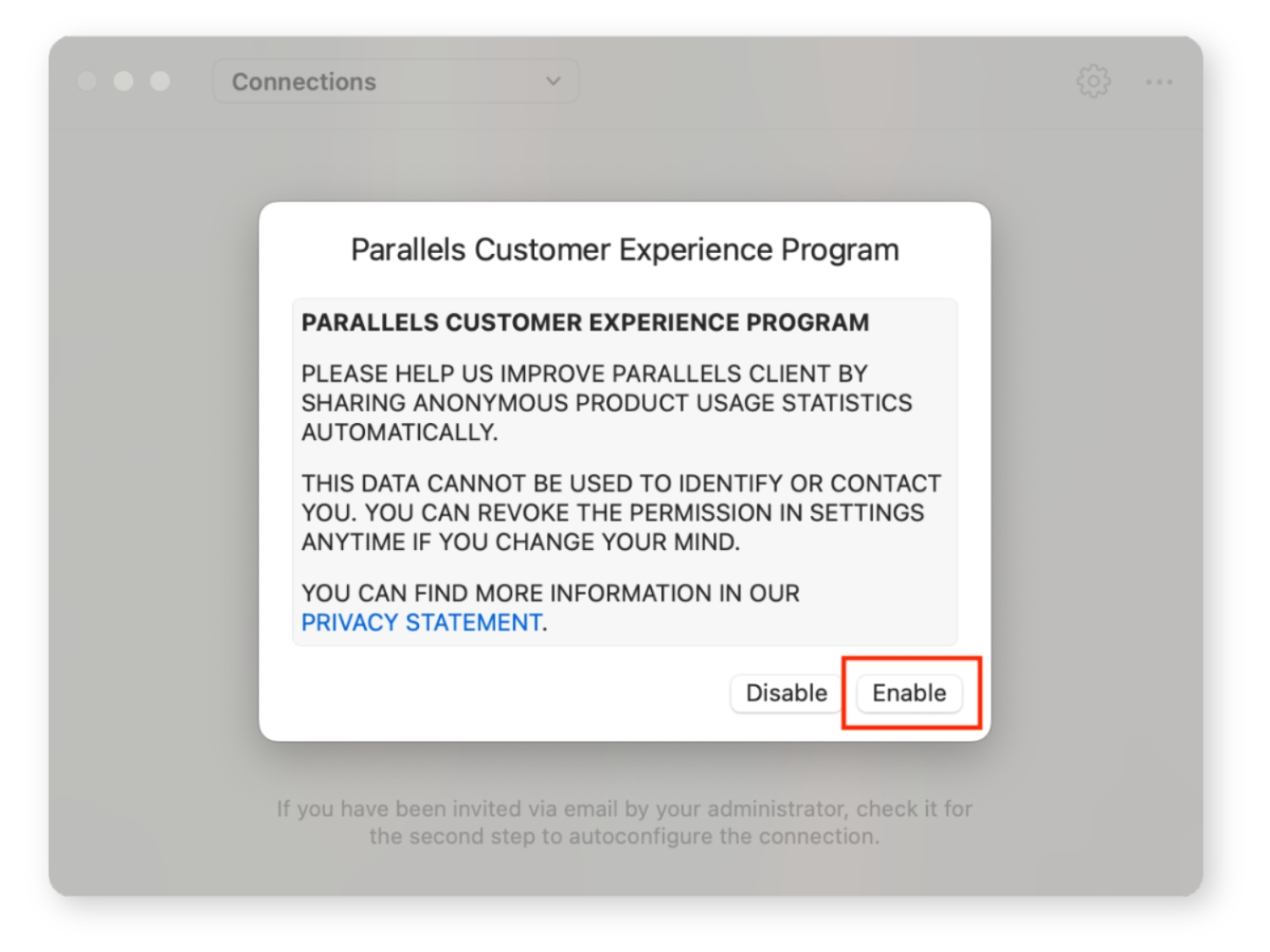
3. На головному екрані застосунку натисніть кнопку Create Connection для створення підключення.
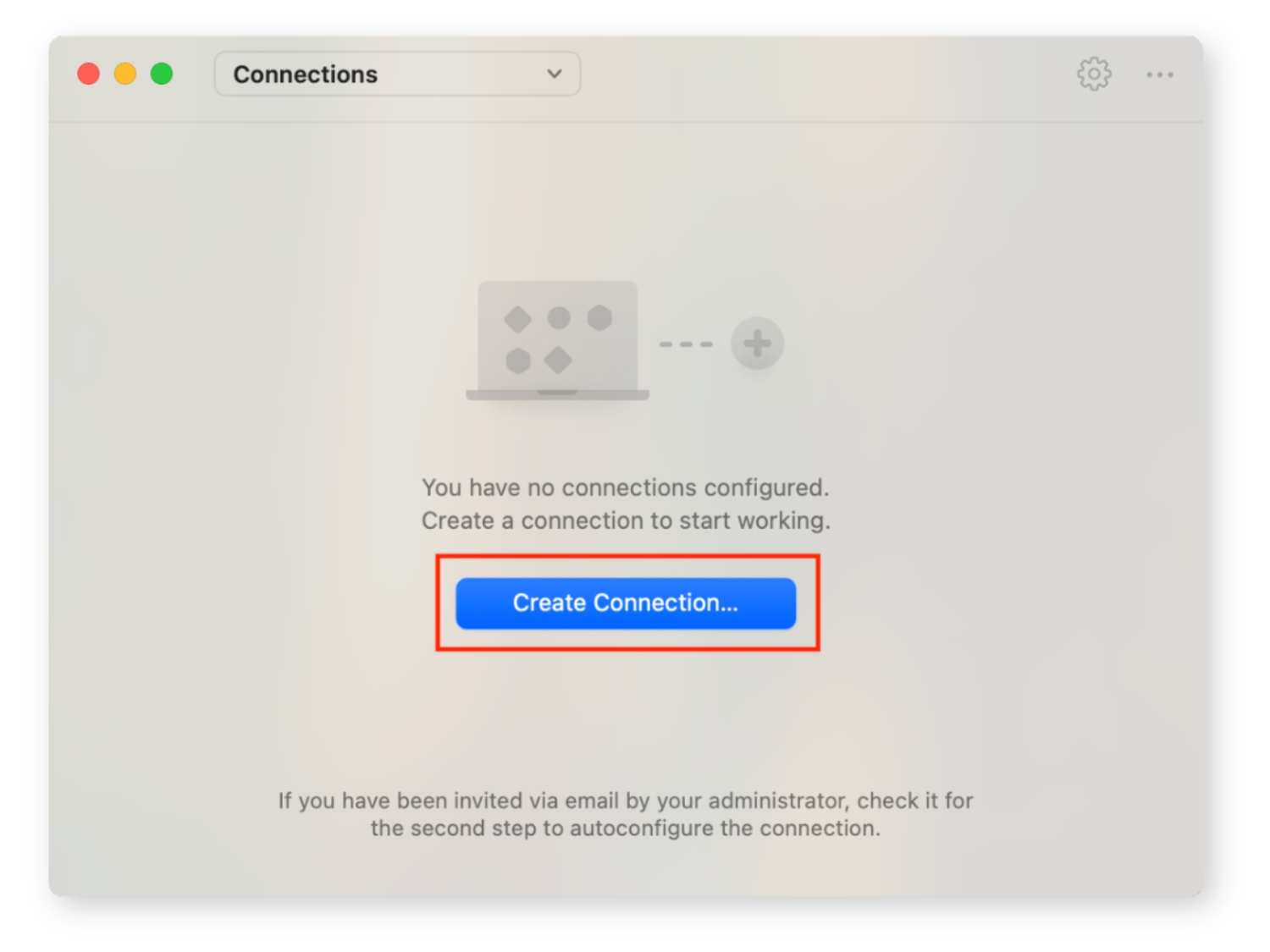
4. Для того щоб встановити з’єднання з віддаленим сервером саме за допомогою RDP-протоколу, виберіть опцію Create RDP connection instead.
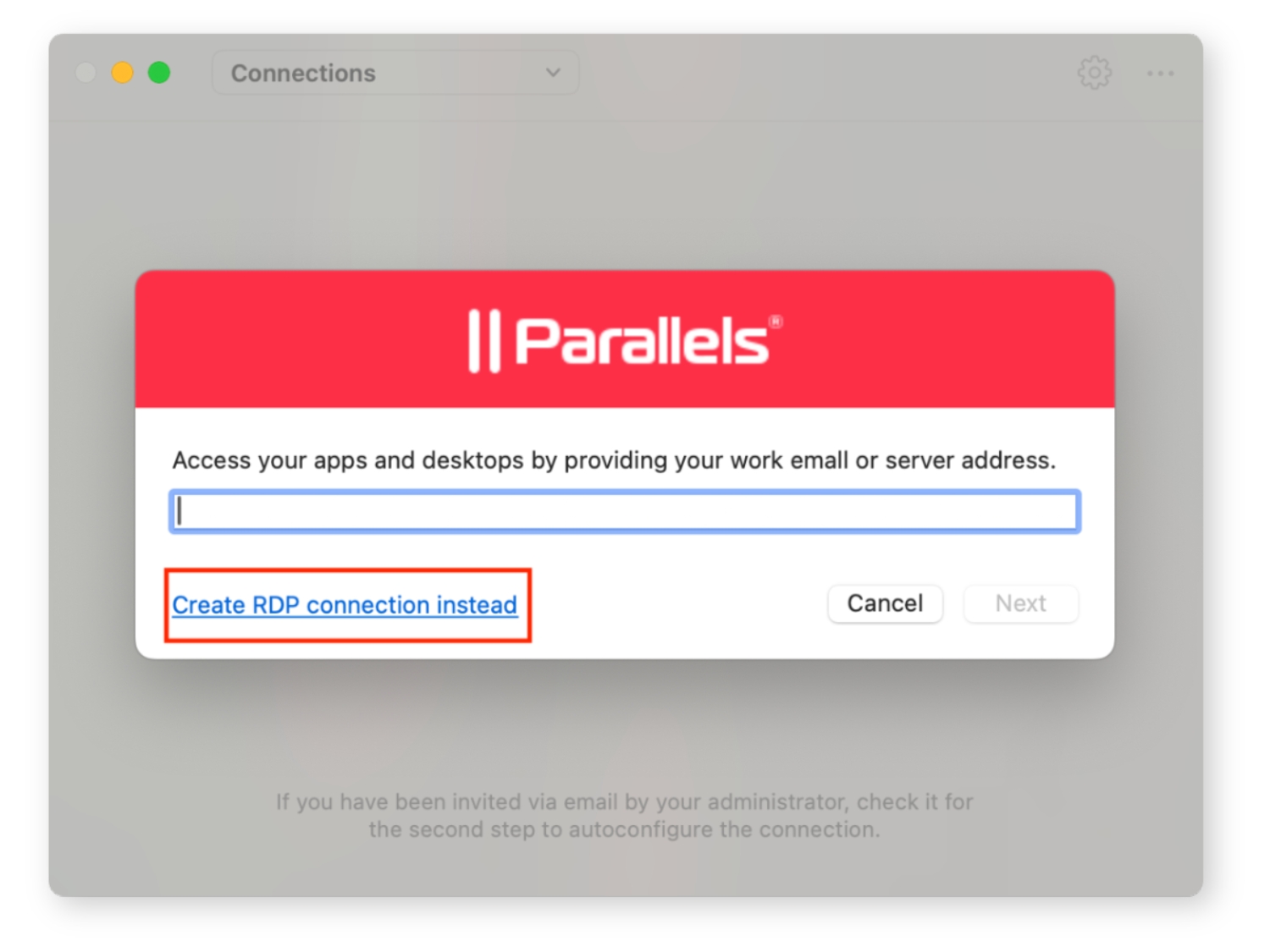
5. У вікні, що відкрилося, виберіть опцію Advanced settings для введення необхідних даних для підключення.
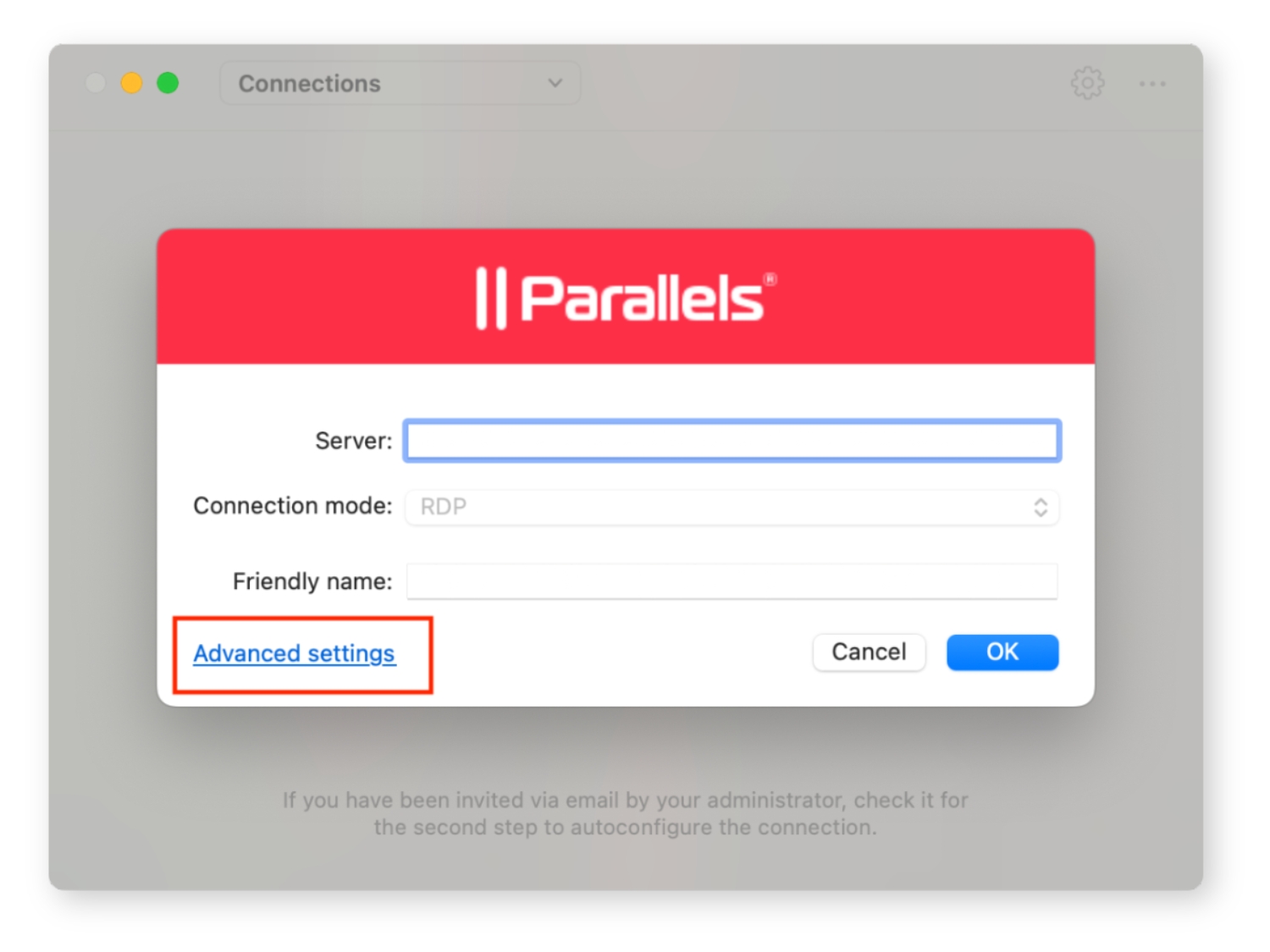
6. Вкажіть відповідні дані у таких полях:
- Primary Connection — адресу віддаленого сервера для підключення.
- Port — порт сервера (зазвичай 3389, але може бути змінений).
- Friendly Name — зручну назву для цього підключення (наприклад, сервер Tucha).
- Username — ім’я облікового запису, під яким підключаєтеся до сервера.
- Password — пароль від облікового запису.
Для того щоб зберегти вказані дані, натисніть кнопку ОК.
Примітка. Усі ці дані, окрім Friendly Name, надає хмарний провайдер під час замовлення послуги.
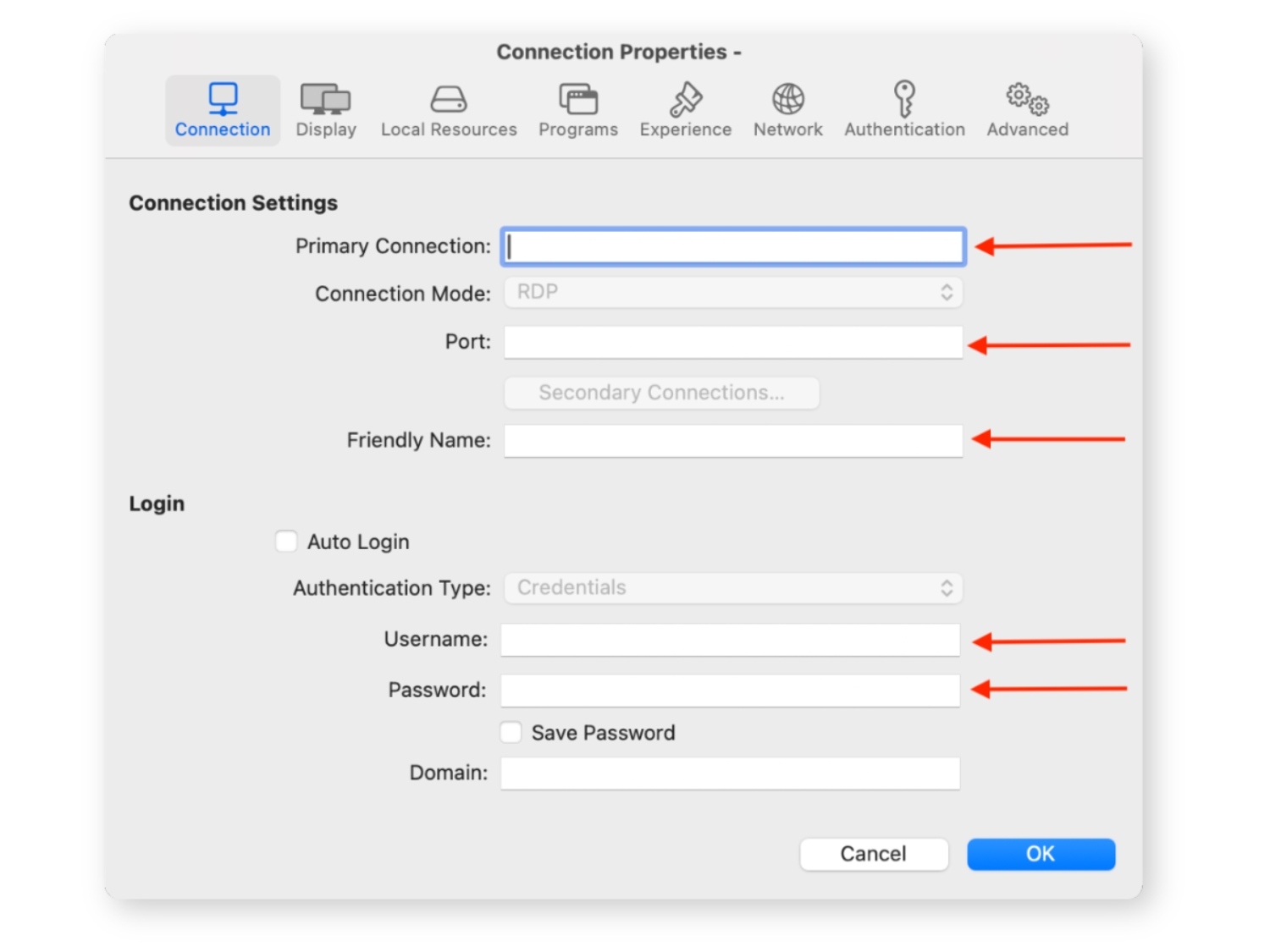
7. На головному екрані застосунку з’явиться ярлик зі створеним підключенням. Натисніть на нього, аби почати віддалену роботу з macOS-пристрою на віртуальному сервері.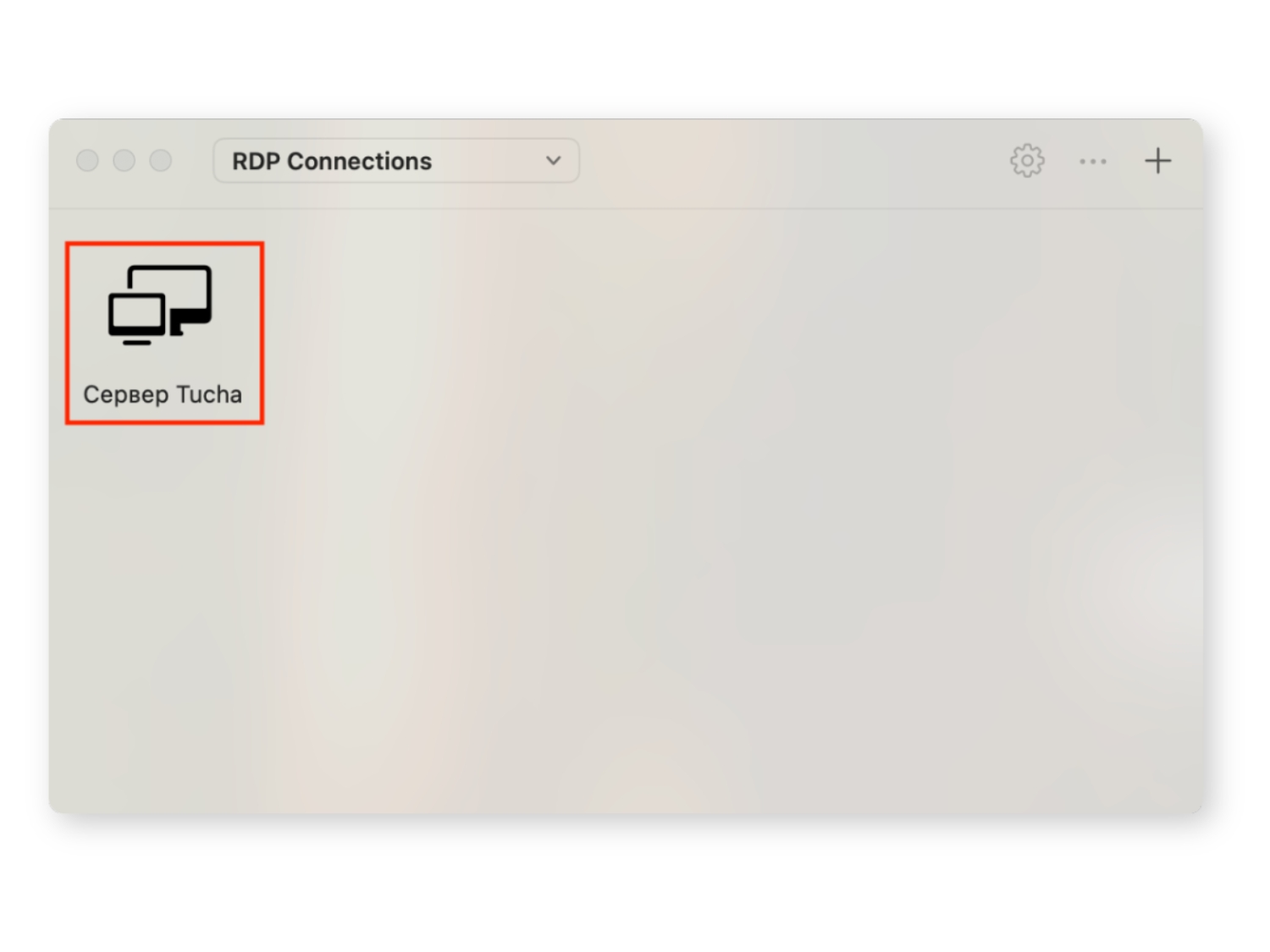
Примітка. За нашим досвідом, стандартних налаштувань Parallels Client для macOS цілком достатньо для зручної та стабільної роботи, а інтерфейс застосунку виглядає зрозумілим навіть без додаткових параметрів. Тому, якщо система працює як слід, змінювати налаштування за замовчуванням не обов’язково. До них можна повернутися пізніше, якщо виникне така потреба.
Серед основних можливостей Parallels Client для пристроїв Mac:
- Підтримка кількох моніторів та RemoteFX.
- Доступ до локального буфера обміну, принтерів і дисків.
- Оптимізація інтерфейсу для різних екранів.
- Просте налаштування, зручний інтерфейс.
Parallels Client — ефективний застосунок для безпечного RDP-доступу з macOS до віддалених серверів. У поєднанні з хмарною інфраструктурою від Tucha рішення дозволяє отримати гнучкий віддалений робочий простір без складних налаштувань.
Готові зручно організувати робочі процеси вже сьогодні? Залишайте запит на безкоштовну консультацію, і ми допоможемо це зробити без зайвих клопотів.